Kā atjaunināt vai pazemināt WSL kodolu operētājsistēmā Windows 11
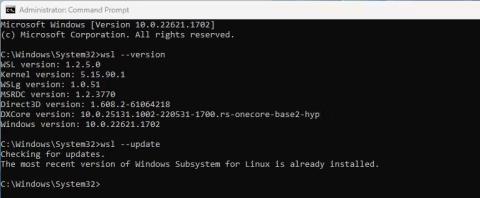
Ja automātiskā atjaunināšana neizdodas un kāda iemesla dēļ ir jāmaina WSL versija, varat to izdarīt manuāli, izmantojot komandu uzvedni.
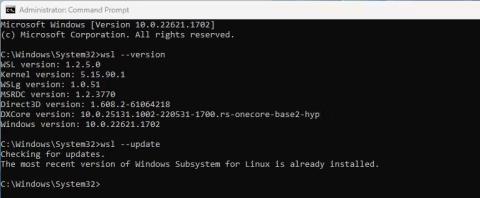
Windows apakšsistēma operētājsistēmai Linux jeb WSL bieži tiek atjaunināta automātiski kā daļa no regulāriem Windows atjauninājumiem. Bet, ja automātiskā atjaunināšana neizdodas un kāda iemesla dēļ ir jāmaina WSL versija, varat to izdarīt manuāli, izmantojot komandu uzvedni .
Kā atjaunināt WSL kodolu komandu uzvednē
Komandrindas rīks wsl.exe ļauj salīdzinoši viegli mainīt Windows apakšsistēmu Linux kodolam.
1. Windows meklēšanā ievadiet cmd un atlasiet opciju palaist komandu uzvedni ar administratora tiesībām . Bez administratora tiesībām jūs nevarēsit izmantot wsl.exe.
2. Komandu uzvednē ievadiet wsl --version un pārbaudiet savu pašreizējo WSL versiju ar jaunāko GitHub versiju.
3. Pieņemot, ka izmantojat vecāku versiju, ierakstiet wsl --update un nospiediet taustiņu Enter.
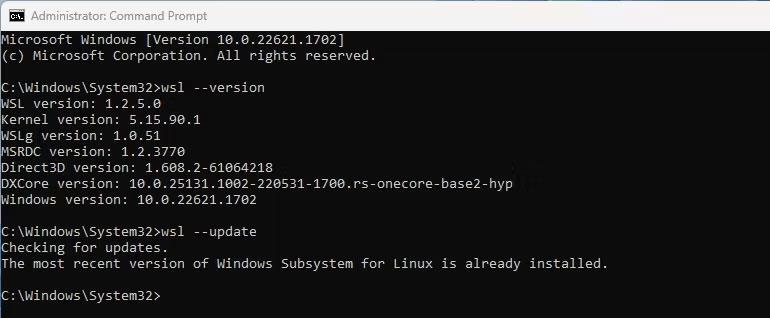
Atjauniniet WSL komandu uzvednē
4. Pēc īsa procesa WSL tagad ir atjaunināts. To var pārbaudīt, vēlreiz ierakstot wsl --version un nospiežot Enter.
Kā atjaunot WSL kodolu uz iepriekšējo versiju
Ja WSL atjauninājums rada neparedzētas problēmas vai ir kaut kā bojāts, varat atgriezties pie iepriekšējās versijas.
1. Windows meklēšanā ievadiet cmd un atlasiet opciju palaist komandu uzvedni ar administratora tiesībām.
2. Pie kursora ierakstiet wsl --update --rollback un nospiediet taustiņu Enter.
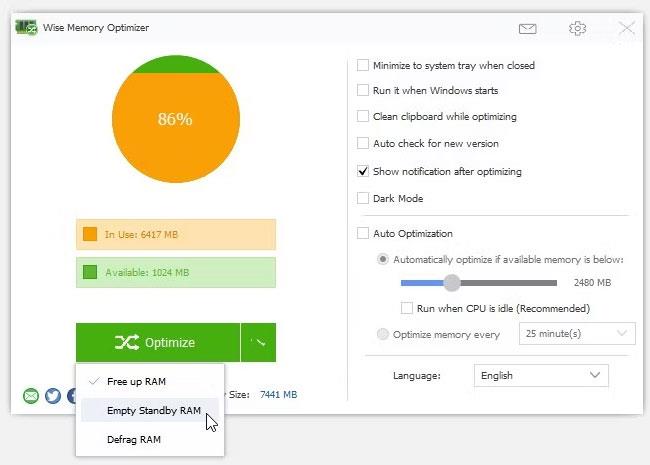
Atjaunojiet WSL atjauninājumus komandu uzvednē
3. Kad atjaunošanas process ir pabeigts, varat pārbaudīt WSL versiju, ierakstot wsl --version un nospiežot Enter.
Windows apakšsistēma operētājsistēmai Linux tagad tiks atjaunota uz iepriekšējo versiju, un visas manuālā atjauninājuma radītās problēmas tiks novērstas. Ja problēma joprojām pastāv, iespējams, ir vērts pārbaudīt dažas WSL alternatīvas Linux izplatīšanas darbināšanai operētājsistēmā Windows .
Pārbaudiet Windows 11 automātiskās atjaunināšanas iestatījumus
Ļoti noderīga ir iespēja atjaunināt WSL manuāli, izmantojot komandrindu. Bet, ja nevēlaties atjaunināt manuāli katru reizi, kad kļūst pieejama jauna versija, pārbaudiet automātiskās Windows atjaunināšanas iestatījumus.
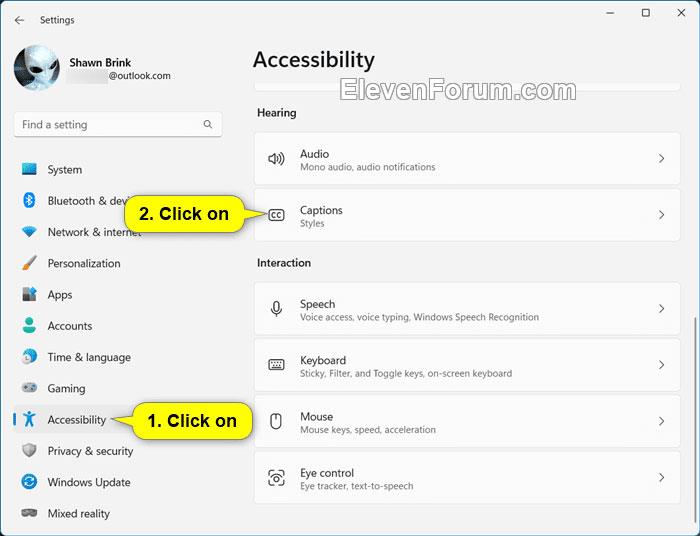
Windows atjaunināšanas papildu opcijas
Tagad WSL tiks automātiski atjaunināts ikreiz, kad tiks izlaista jauna versija.
Kioska režīms operētājsistēmā Windows 10 ir režīms, kas paredzēts tikai vienas lietojumprogrammas izmantošanai vai tikai 1 vietnei ar vieslietotājiem.
Šajā rokasgrāmatā ir parādīts, kā mainīt vai atjaunot Camera Roll mapes noklusējuma atrašanās vietu operētājsistēmā Windows 10.
Ja fails nav pareizi modificēts, rediģējot saimniekdatoru failu, jūs nevarēsit piekļūt internetam. Šis raksts palīdzēs jums rediģēt saimniekdatoru failu sistēmā Windows 10.
Fotoattēlu lieluma un ietilpības samazināšana atvieglos to kopīgošanu vai nosūtīšanu ikvienam. Jo īpaši operētājsistēmā Windows 10 varat mainīt fotoattēlu lielumu, veicot dažas vienkāršas darbības.
Ja drošības vai privātuma apsvērumu dēļ jums nav jāparāda nesen apmeklētie vienumi un vietas, varat to viegli izslēgt.
Microsoft tikko ir izlaidusi Windows 10 gadadienas atjauninājumu ar daudziem uzlabojumiem un jaunām funkcijām. Šajā jaunajā atjauninājumā jūs redzēsiet daudz izmaiņu. No Windows Ink irbuļa atbalsta līdz Microsoft Edge pārlūkprogrammas paplašinājumu atbalstam ir ievērojami uzlabota arī izvēlne Sākt un Cortana.
Viena vieta, kur kontrolēt daudzas darbības tieši sistēmas teknē.
Operētājsistēmā Windows 10 varat lejupielādēt un instalēt grupas politiku veidnes, lai pārvaldītu Microsoft Edge iestatījumus, un šajā rokasgrāmatā tiks parādīts process.
Dark Mode ir tumša fona saskarne operētājsistēmā Windows 10, kas palīdz datoram taupīt akumulatora enerģiju un samazināt ietekmi uz lietotāja acīm.
Uzdevumjoslā ir ierobežota vieta, un, ja regulāri strādājat ar vairākām lietotnēm, jums var ātri pietrūkt vietas, lai piespraustu vairāk iecienītāko lietotņu.









